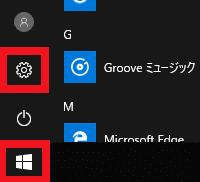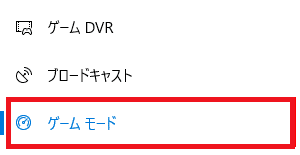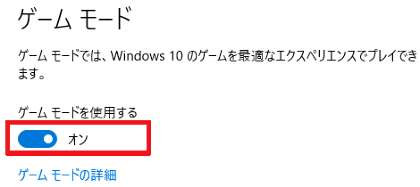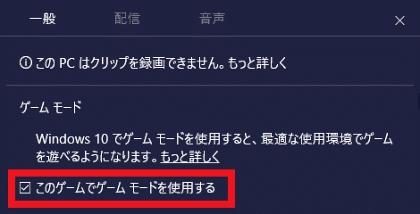Windows10 でゲームモードを有効にすることでゲーム再生時のフレームレートが安定するなどパフォーマンスが向上します。 ゲームモードを有効にする ゲームモードを有効にするには Windows とゲームの両方で設定する必要があります。 Windows の設定 [スタートボタ...
Windows10 でゲームモードを有効にすることでゲーム再生時のフレームレートが安定するなどパフォーマンスが向上します。
ゲームモードを有効にする
ゲームモードを有効にするには Windows とゲームの両方で設定する必要があります。
Windows の設定
[スタートボタン] をクリックして [設定] をクリックします。
[ゲーム] をクリックします。
[ゲームモード] をクリックします。
[ゲームモードを使用する] をオンにします。
Windows の設定はこれで完了です。
ゲームの設定
ゲームを起動しWin + Gキーを入力してゲームバーを表示させたら [歯車] アイコンをクリックします。Win とは Windows ロゴマークのキーのことです。
[このゲームでゲームモードを使用する] をチェックします。
以上で設定完了となります。
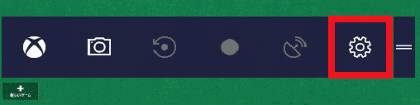
最新ニュース
coron's Source - 全国 generated by Nordot
- 東海道新幹線が全線で運転を再開by TBS NEWS DIG on 2024年7月27日 at AM 7:21
- 東海道新幹線 三島ー静岡間で運転見合わせ 停電の影響 JR東海by TBS NEWS DIG on 2024年7月27日 at AM 7:19
- スケートボード男子ストリート29日に延期by 共同通信 on 2024年7月27日 at AM 7:18
- 沢登りで福岡の男性滑落死 宮崎・西米良村by 共同通信 on 2024年7月27日 at AM 7:17
27日午前9時半すぎ、宮崎県西米良村上米良付近で沢登りをしていた福岡市城南区の国家公務員遠藤圭亮さん...
- コーチが意図的に負け誘導 埼玉栄高、卓球の総体予選by 共同通信 on 2024年7月27日 at AM 7:06
6月の全国高校総合体育大会(インターハイ)の卓球男子シングルス埼玉県予選で、埼玉栄高(さいたま市西区...
- 「課題解決に向けたキックオフ」渋滞解消へ熊本県知事と熊本市長が腹を割ってトップ会談 短期と中長期で施策検討by FNNプライムオンライン on 2024年7月27日 at AM 7:04
熊本県の木村知事と熊本市の大西市長が交通渋滞解消に向けたトップ会談を7月18日に開いた。。木村知事は...
- “初破壊”は1964年…共に今年70周年『ゴジラと中部電力MIRAI TOWERの歴史』8月からは新たなコラボもby FNNプライムオンライン on 2024年7月27日 at AM 7:03
名古屋市のランドマーク「中部電力MIRAI TOWER」は、2024年6月で70周年を迎えました。“...
- 【速報】東京都内で男女53人が熱中症の疑いで搬送 午後3時時点 東京消防庁by TBS NEWS DIG on 2024年7月27日 at AM 6:37
東京消防庁によりますと、きょう都内では午後3時時点で、6歳から89歳までの男女あわせて53人が熱中症...